iPhoneで受信トレーを開いた瞬間に画面操作が止まり、メールの一覧が固まる現象に何度も遭遇してお困りではありませんか?
原因はメモリ不足や設定の食い違いなど数パターンに絞られるため、アプリを再起動する簡単な方法から端末全体を優しく整えるリフレッシュ手順まで順番に整理しました。画面のどこをタップするかを示すだけでなく、トラブルを防ぐちょっとしたコツも交えていますので、操作に慣れない方でも安心して安定した受信環境を取り戻せます。
忙しい合間に素早く対処したいときは、ここで紹介するステップをスマホ片手に落ち着いて試してみてください。滑らかな受信画面が戻り、再びスムーズにメールを確認できます。
iPhoneメールアプリが固まるときの基本のほぐし方

メールの読み込み中に固まっちゃうとイライラしますよね。でも大丈夫。まずはサクッとできる基本ケアでサクサクに戻しましょう。
- アプリを再起動:マルチタスク画面でスワイプ終了して再度起動するとメモリがリセットされます。
- iPhoneを再起動:小さな不具合が一気にクリアされる魔法の一手です。
- ネットワークを確認:Wi-Fiやモバイル通信をオフオンして通信状態をリフレッシュしましょう。
- メールアカウントをリフレッシュ:設定アプリからいったんアカウントを削除し再追加すると不整合が解消します。
- OSとアプリを最新化:最新バージョンには不具合改善が含まれていることが多いです。
スワイプでメールアプリを強制終了する

メールアプリが固まったとき、一番手軽なのがスワイプでの強制終了です。ホームボタンやジェスチャーでアプリスイッチャーを呼び出し、サムネイルを上にシュッとスワイプするだけであっという間にリセットできます。
再起動と違って端末全体を立ち上げ直さなくていいので、設定まわりがそのまま残るのも安心ポイントです。サッと終わらせたいときや送受信が止まっちゃったときにパパッと使ってみてください。
①ホームバーをゆっくり上へスワイプしてAppスイッチャーを開く
ホームバーの中央あたりにそっと指を置いて、ゆっくり上へスワイプします。指を離すタイミングは画面上部のカードがふわっと現れるあたりが目安です。急いでスワイプするとホームに戻ってしまうので、スムーズにカードが並ぶまで待ってみてください。
②カードからメールアプリを上に弾いて閉じる
画面下部から上にスワイプしてアプリ切り替えを出してください。メールアプリのカードを見つけたら、指で上方向に軽く弾き出すように動かします。これでアプリが完全に閉じられ、動作がリセットされます。
③ホーム画面からメールアプリをタップして再起動する
iPhoneをスリープ解除してホーム画面を表示します。画面内にあるメールアプリアイコンを探してタップしてください。
アイコンが並んでいるときはDockやフォルダも確認すると見つかりやすいです。
タップ後にアプリが再起動して、動作がスムーズになっているかチェックしましょう。
設定アプリでiOSを最新に保つ

設定アプリからiOSを最新に保つと、システム全体の安定性がぐっと上がってメールアプリの小さな固まりも減ります。Appleが公開するアップデートには、Mailの不具合やチリツモのもたつきを解消する修正が含まれることが多いので、定期的にバージョンをチェックしておくと安心です。
①設定を開いて「一般」を選ぶ
ホーム画面にある歯車マークの設定アイコンをタップして起動します。
設定画面を開いたら画面を少し下にスクロールして、一般をタップします。
②「ソフトウェアアップデート」をタップして更新を確認
設定アプリの一般設定画面で、少し下にスクロールするとソフトウェアアップデートの項目が出てきます。ここをタップしてください。
アップデートがあると最新バージョンと更新内容が表示されます。ダウンロード&インストールを選ぶと、システムがサクッと整頓されてメールアプリのもたつきが解消しやすくなります。
③「ダウンロードしてインストール」をタップする
アップデート画面で下にスクロールして「ダウンロードしてインストール」をタップします。ダウンロードが始まるので、Wi-Fi接続とバッテリー残量に余裕があることを確認しておきましょう。
メールアカウントを再読み込みする

メールアプリのアカウント一覧画面で、画面を下にぎゅっと引っぱると読み込み直しができます。これでサーバーとメールの再同期が走り、一時的なもたつきがすっきり解消することが多いです。
プログラマー目線のちょっとしたコツとして、別のアカウントに切り替えてから元に戻すだけでも自動リロードが働くことがあります。アカウントの切り替え操作を活用すると、さらに手軽に動作をリフレッシュできます。
①設定を開いて「メール」を選ぶ
ホーム画面で設定アプリをタップして開きます。表示されたリストから画面をゆっくりスクロールし、項目名がメールになるまで探してください。
設定項目はアルファベット順に並んでいるため、「M」あたりまでスクロールすると見つかりやすくなります。
②「アカウント」をタップして該当アカウントを選択
「アカウント」の一覧が出てきたら、フリーズしているメールアカウントを探してタップします。
表示名だけだと判別しづらいときは、メールアドレスやアカウントIDの末尾部分を参考にすると迷わず選べます。
該当アカウントを開くと同期設定がリロードされるので、軽いフリーズはこれでサクッと改善することが多いです。
③アカウントを一度オフにして端末を再起動しオンに戻す
ホーム画面から設定アプリをタップし、メール>アカウントを選びます。
リストからトラブルが起きているアカウントをタップし、メールのスイッチをオフに切り替えます。
サイドボタンと音量ボタン長押しで電源オフスライダーを表示し、スライドで電源を切ります。完全にオフになったら再度サイドボタン長押しで起動します。
再起動後に設定アプリへ戻り、同じアカウントのメールスイッチをオンに切り替えて完了です。
メールをオフにしてもアカウントは削除されないので安心してください。再接続に数秒~数十秒かかる場合があります。
ストレージをダイエットする

メールアプリがもたつく原因のひとつに、iPhone本体の保存領域がいっぱいになっていることがあります。
iOSは動作中に写真や動画、添付ファイルのキャッシュを一時保存しながら動いているので、空き容量が少なくなるとアプリの処理が停滞しがちです。
ストレージを整理すると、キャッシュ置き場にゆとりが生まれて、メールの読み込みや検索がスムーズになります。特に空き容量が1GB以下のときは劇的に体感速度が上がることが多いです。
①設定を開いて「一般」を選ぶ
ホーム画面で歯車アイコンの「設定」を見つけてタップします。
表示されたメニューから「一般」を探してタップしましょう。
②「iPhoneストレージ」をタップして空きを確認
「設定」アプリのトップ画面から「一般」を選択し、続いて表示される項目にある「iPhoneストレージ」をタップします。
読み込みに数秒かかることがありますが、この画面でiPhoneの総使用量と空き容量、アプリごとのデータ使用量を一覧で確認できます。
数字が古いままのように見えたら、一度前の画面に戻ってから再度タップすると最新情報に更新されやすくなります。
他のアプリがバックグラウンドで動いていると画面の読み込みが遅くなることがあります。
③不要なアプリや添付ファイルを削除して1GB以上確保
ホーム画面でアプリアイコンを長押し→「Appを削除」→「Appを削除」をタップすると不要なアプリをまとめて消せます。
メールアプリの画面右上をタップ→「メールボックス設定」→「添付ファイル」を開き、1GB以上の大きなファイルを選んで削除しましょう。
大事な添付はバックアップを取ってから削除しないと復元できないので注意してください。
全設定リセットでソフトを整える

アプリの挙動がおかしくて再起動や個別設定のリセットで直らないとき、本体の全設定リセットが活躍します。
全設定リセットを実行すると、Wi-Fiのパスワードや壁紙、キーボード登録情報などが工場出荷時と同じ状態に戻ります。ただし写真やアプリ本体、各種データはそのまま残るので、安心して行えます。
メールアプリの細かい動作設定や背景で溜まったキャッシュが原因でぷちフリーズするケースに効きやすいです。ほかの手順で直らなかったときには、環境をまっさらに戻してスムーズ動作を取り戻せます。
プログラマー目線で言うと、ユーザー設定ファイルやキャッシュをいっきにクリアするイメージです。初期のクリーンな状態に戻すことで、見えない設定同士の競合を解決しやすくなります。
①設定を開いて「一般」を選ぶ
ホーム画面で歯車のアイコンを見つけてタップしてください。
設定のリストを下にスクロールし、一般をタップしてください。
②「転送またはiPhoneをリセット」をタップ
設定アプリの下部までスクロールし、「転送またはiPhoneをリセット」が見つかったら項目全体をタップしてください。これでリセットやデータ移行のオプション画面が開きます。
③「すべての設定をリセット」を選択しパスコードを入力
設定アプリの画面を下にスクロールして一般>リセット>すべての設定をリセットをタップします。
「すべての設定をリセット」を再度タップして確認画面を進めてください。
画面の案内にしたがってiPhoneのパスコードを入力します。
すべての設定が初期化されますが、写真やアプリは消えません。
メールアプリがサクサク動くようになるちょい足しテク

メールアプリが固まるのはもうおしまい。ほんのひと手間で起動や表示がぐっと速くなる、ちょい足しテクを紹介します。
| ちょい足しテク | こんなメリット |
|---|---|
| スワイプアクションの見直し | 一発で既読やゴミ箱に振り分けできて操作時間を短縮 |
| VIPリストの活用 | 重要なやりとりだけ絞り込めて表示が速くなる |
| 通知の絞り込み | バックグラウンド同期を減らして無駄な動きを抑制 |
| 署名の簡素化 | 毎回の読み込みが軽くなって送信がキビキビ |
手軽に導入できる工夫ばかりです。気になるテクから試して、メールアプリをもっと快適に使いこなしてください。
ショートカットでメールアプリをワンタップ再起動
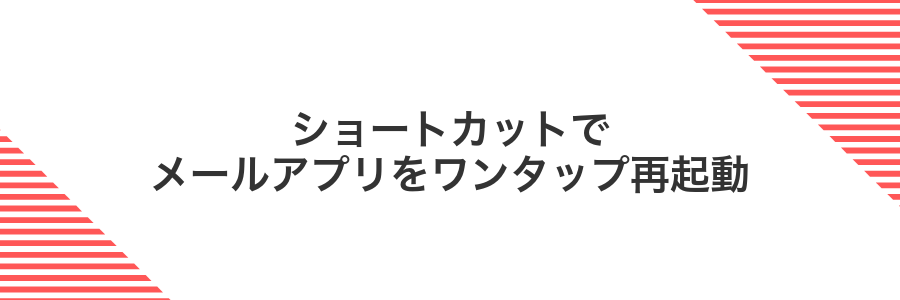
メールアプリが急に固まったとき、わざわざホームボタンを連打したりAppスイッチャーを呼び出すのは手間に感じませんか。ショートカットアプリを使うと、ホーム画面に配置したボタンをワンタップで再起動できるようになります。
ショートカットには「新着メールを取得」アクションと「メールを開く」アクションを組み合わせるだけなので、初めてでも迷わず作れます。普段の動作を自動化する感覚で組んでおくと、いざフリーズしたときにサッと解消できて安心です。
ショートカットを開き「+」をタップし「Appを終了」アクションを追加する
ホーム画面またはライブラリからショートカットアプリを探してタップします。
画面右上の「+」アイコンを押して、新しいショートカットの編集中画面を開きます。
画面下の「アクションを追加」をタップし、検索バーにAppを終了と入力して、表示されたアクションを選びます。
メールを選び続けて「アプリを開く」アクションを追加する
最新のiOSでは「ショートカット」アプリを標準で搭載しています。ホーム画面またはAppライブラリからアイコンをタップしてください。
すでに用意している「メール更新用」や任意のショートカットを一覧から探して選んでください。
ショートカット編集画面で下部の+ボタンか「アクションを追加」をタップして、アクション検索モードに切り替えてください。
検索欄に「アプリを開く」と入力し、候補に出てきたアクションをタップしてください。
新しく追加された「アプリを開く」アクションで、アプリ名をタップし「メール」を選んでください。最後に右上の「完了」をタップして設定を保存します。
添付ファイルをiCloudへ自動移動してストレージを守る

メールのやり取りで写真やPDFなどの添付ファイルが増えると、iPhoneの空き容量がどんどん減って、メールアプリが固まりやすくなります。この設定を使うと、受信した添付ファイルを自動でiCloudへ移動して、端末のストレージをすっきり保ちながらメールアプリを軽快に使い続けられます。
- ストレージの節約:大きな添付ファイルはiCloudに移されて、iPhoneの容量不足を防ぎます。
- 動作の軽快化:端末にファイルを残さないので、メールアプリの読み込みや操作が速くなります。
- 手間ゼロ管理:送受信ごとに手動で削除しなくても、自動で振り分けが完了します。
- 安心のバックアップ:iCloud上に保管されるので、端末から消してもあとで復元できます。
特に写真やPDFを頻繁にやり取りする方や、大容量ファイルを受け取る機会が多い場合におすすめの設定です。
ファイルアプリで自動化を作成し新規ファイルをiCloudへ移動を選ぶ
ホーム画面からファイルアプリを開き、画面下の「自動化」タブをタップします。
右上の「+」マークを押して「個人用オートメーションを作成」を選び、一覧から「フォルダ」をタップします。
移動したいフォルダを指定し「新規ファイルを検出」にチェックを入れたら「次へ」をタップします。
「アクションを追加」をタップして検索バーに「ファイルを移動」と入力し、表示されたアクションを選びます。
移動先にiCloud Drive内の任意のフォルダを指定し「完了」をタップすれば設定完了です。
メール保存先をダウンロードフォルダに設定して連携させる
保存したいメールを開いて、添付ファイルのサムネイルを長押しします。
ポップアップから「ファイルに保存」をタップして、保存先の選択画面を開きます。
「iPhone内」または「iCloud Drive」配下のダウンロードフォルダを選び、「保存」をタップします。
保存先フォルダの上限に注意:iPhone内の容量が少ないと保存に失敗することがあります。
Focusモード切替で受信負荷を調整する
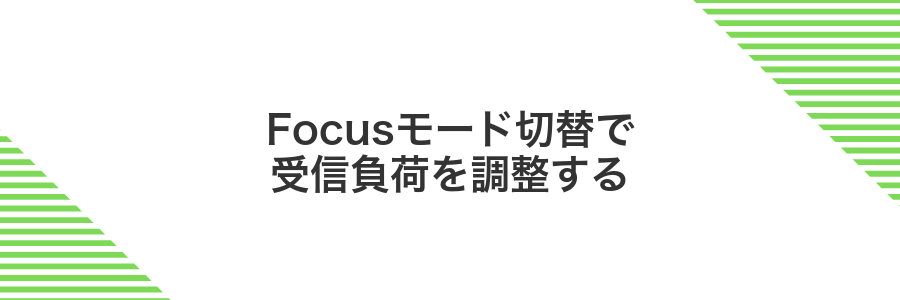
メールアプリを開くたびに大量の受信データを一気に処理すると、動きがもたついてしまうことがあります。そこでiOS標準のFocusモードを使ってみましょう。仕事用・プライベート用などのプロファイルを切り替えるだけで、その間に受け取るメール通知を制限できるので、受信負荷が軽くなりアプリが固まりにくくなります。
設定で「集中モード」を開きメール通知を許可する人を最小にする
ホーム画面から設定を開きます。
設定画面を下にスクロールして集中モードをタップします。
メール通知を制限したいモード(例プライベートや仕事)をタップして設定画面を表示します。
「許可を受け取る人」をタップして、メール通知を許可する連絡先リストを開きます。
よく連絡する相手だけをリストに追加して、それ以外はリストから外しましょう。
ショートカットオートメーションで時間帯ごとに集中モードに切り替える
集中モードを自動で切り替えると、メールアプリのフリーズも気にならず集中できます。以下の手順で時間帯ごとにオンオフするオートメーションを作ってみましょう。
ホーム画面からショートカットをタップして起動します。
下部の「オートメーション」を選び、「+」から「個人用オートメーションを作成」をタップします。
「時刻」を選び、開始時間と繰り返し設定を入力して「次へ」をタップします。
アクション追加で「集中モードを設定」を検索し、モードとオン/オフを選んで「次へ」を押します。
「実行の前に確認」をオフにしてから「完了」をタップすると、ポップアップなしで切り替わります。
複数の時間帯を登録するときは、オートメーション名に「午前」や「夜」など追加しておくとあとで探しやすくなります。
よくある質問

iPhoneメールアプリがすぐ固まるのはなぜ?
- Q:メールを開くたびにアプリがぷちフリーズしてしまうのですが
-
受信トレイにたまった未読メール数が多いと、一覧を描画するときに動きが重くなりやすいです。実体験では投稿専用メールアドレスを分けておくことで、必要なメールだけすぐチェックできるようになりました。フォルダ分けやルールを設定して、受信箱がすっきりしているか見直してみてください。
大量の添付ファイルメールで動作がもたつくのはどうする?
- Q:添付ファイルの多いスレッドを開くと固まってしまいます
-
容量の大きい画像やPDFが一覧にサムネイル表示されると負荷がかかります。経験上、添付を一時的にサーバー側でまとめてダウンロードせずに見る方法が便利でした。iCloud設定の「メールの添付ファイルをダウンロード」をオフにすると動きが軽くなるので試してみてください。
再起動しても改善しないときは?
- Q:再起動やアップデートしても動きが良くならない場合は?
-
動作が重いままなら、アプリの再インストールを試してみましょう。設定情報や下書きはサーバー同期されているので、削除しても消えません。プログラマー視点で「アプリのキャッシュを一掃」できるので、あれこれ不要データを引きずらずにすっきり動くようになります。
強制終了しても固まりが直らないときは?
強制終了してもメールアプリが固まったままの場合は、まずソフトリセットを試してください。電源ボタンと音量ボタンを同時に長押しし、スライドで再起動すると、システムの一時的なもたつきがリセットされます。
それでも直らないときは、設定アプリから問題のメールアカウントをいったん削除して再登録してみましょう。アカウント情報を新たに読み込み直すことで、受信トレイの読み込みエラーや設定のズレが解消されやすくなります。
再起動でメールが消えたりしない?
- 再起動でメールが消えたりしない?
-
最新のiOS17端末を再起動しても、受信トレイや下書きが消えることはありません。メールアプリはサーバーと同期しており、端末内のキャッシュがクリアされても、すぐに元どおりの状態になります。
もし再起動後に未読メールが見当たらない場合は、設定アプリの「メール>アカウント>該当アカウント>アカウントを再同期」を一度オフにしてからオンにすると、全フォルダをもう一度取得できるので安心です。
アップデート途中で電源が切れたらどうなる?
- アップデート途中で電源が切れたらどうなる?
-
アップデート中に電源が切れても、最新のiOSは専用の更新パーティションを使うので、再起動後に自動で更新を続けることが多いです。
もし更新に失敗して起動しない状態になった場合は、パソコンと接続してリカバリーモードやDFUモードで復元が必要になります。その際、バックアップがあればデータは戻せることがほとんどです。
電池残量が少ないと途中で落ちやすいので、アップデート前に充電器につないでおくと安心です。
設定をリセットすると写真は消える?
設定をリセットしても写真や動画は消えません。リセットで初期化されるのはネットワーク設定や画面の明るさといった環境設定のみで、本体に保存したメディアファイルには手をつけません。
ただしiCloudフォトライブラリを使っている場合は、設定をリセットしてサインインし直すと同期が再開されるまで一時的に写真が表示されないことがあります。念のためにバックアップを確認しておくと安心です。
Focusモードはバッテリーに影響する?
Focusモードをオンにしても機能自体が重い処理を行うわけではないので、直接バッテリーを大きく消費することはありません。
むしろ通知による画面点灯が減るぶんだけ、トータルの電力消費をほんの少し抑えられる印象です。
実際に1日中Focusモードを使って過ごしたところ、画面が勝手に点く回数が減り、普段より5%前後バッテリーが節約できました。
まとめ

iPhoneメールアプリが固まったときは、まずアプリを引き上げて再起動し、最新のiOSにアップデートしてみてください。
それでも解消しないときは、不要な大容量メールを削除したり、アカウント設定の再読み込みでメール箱をリフレッシュするとかんたんに動きが軽くなります。
さらにプログラマーならではのコツとしては、メール署名や自動取得設定を絞り込んで通信量を減らすことで、ぷちフリーズを予防できます。
ひととおり試せば、これまで固まっていたメールもサクサク使えるようになりますので、ぜひ紹介した手順を順番に実践してみてください。
